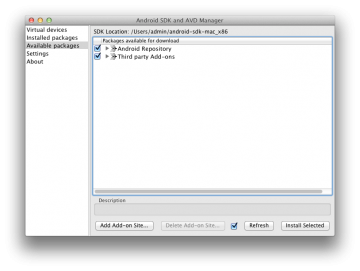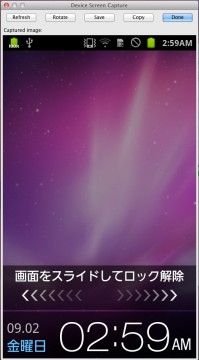Androidは一部のメーカーの端末を除き、
標準では単体で画面スクリーンショットを保存できません。
今回はMac(OS X Lion)からAndroid SDKを使い、
スクリーンショットを撮影ずる方法を紹介します。

Android SDKからAndroid端末に接続する際にはmicroUSBケーブルが必要なので、
予め用意しておきましょう。
1. Android SDKの入手
まず、Mac用のAndroid SDKをダウンロードし、
任意の場所に解凍して展開します。
Android SDK | Android Developers
2. Android SDKのアップデート
ダウンロードしたAndroid SDKを最新バージョンにアップデートします。
「tools」フォルダの中の、「android」をダブルクリックして起動します。
「Android Repository」「Third party Add-ons」にチェックを入れ、
「Install Selected」→「Install」ボタンを押すとインストールが始まります。
インストールが終わったら終了しましょう。
3. ddms(デバッグモニタ)起動
「tools」フォルダの中の「ddms」ファイルをダブルクリックで起動します。
4. デバッグモード有効化
Android端末上で、USBデバッグモードを有効化します。
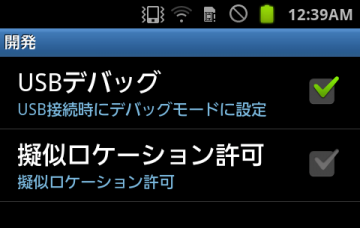
「設定」→「アプリケーション」→「開発」をタップして開き、
「USBデバッグ」にチェックを入れます。
5. USB接続
AndroidをMacにUSBケーブルで接続します。
6. スクリーンショット撮影
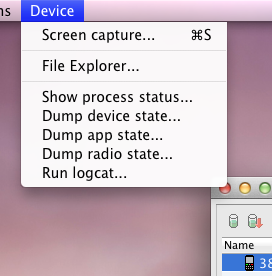
「ddms」から開いたウィンドウのメニューから、
「Device」→「Screen Capture」を選択します。
後は「Save」ボタンを押すとスクリーンショット保存ダイアログが表示されます。
画面を更新する場合は「Refresh」ボタンを押してください。
また、テザリング用アプリなどのドライバがインストールされている場合、
認識に失敗する場合があるようです。その場合は、以下のエントリを参考にしてください。
MacにEasyTeatherドライバを導入しているとddmsで認識しない問題を解決する方法